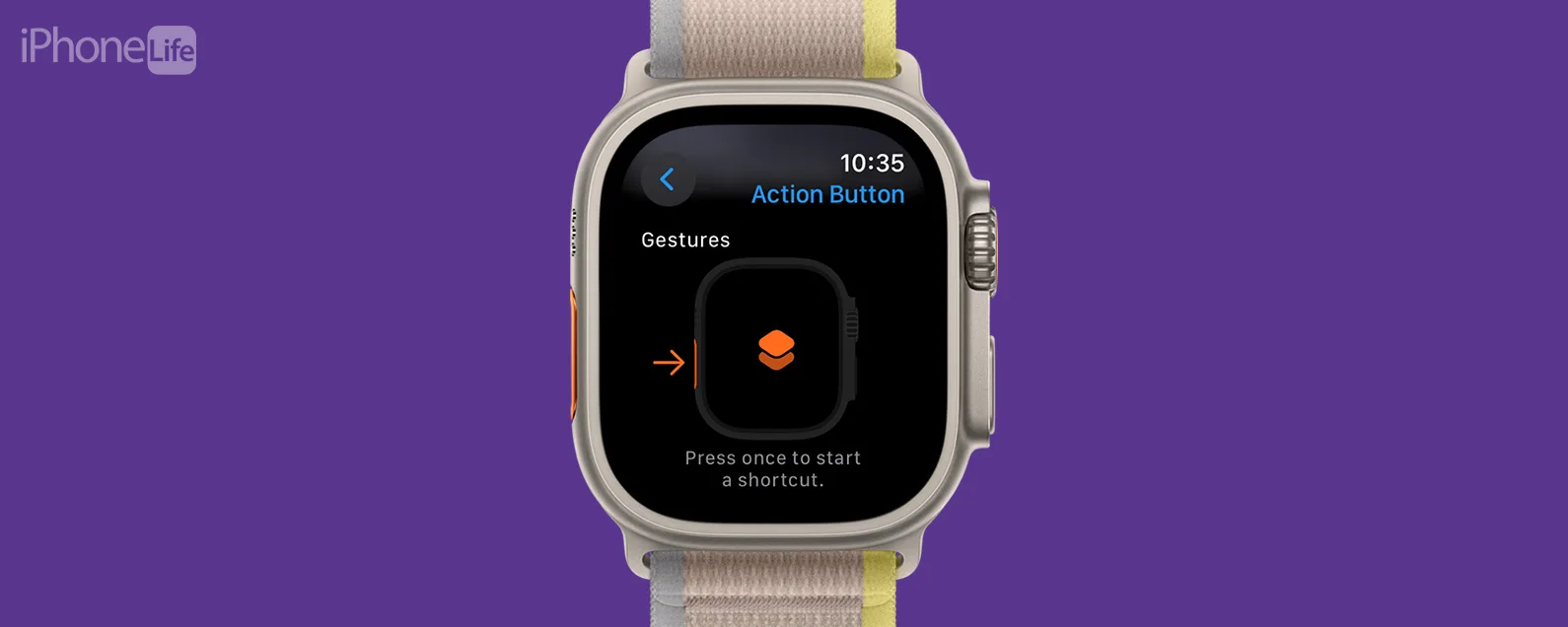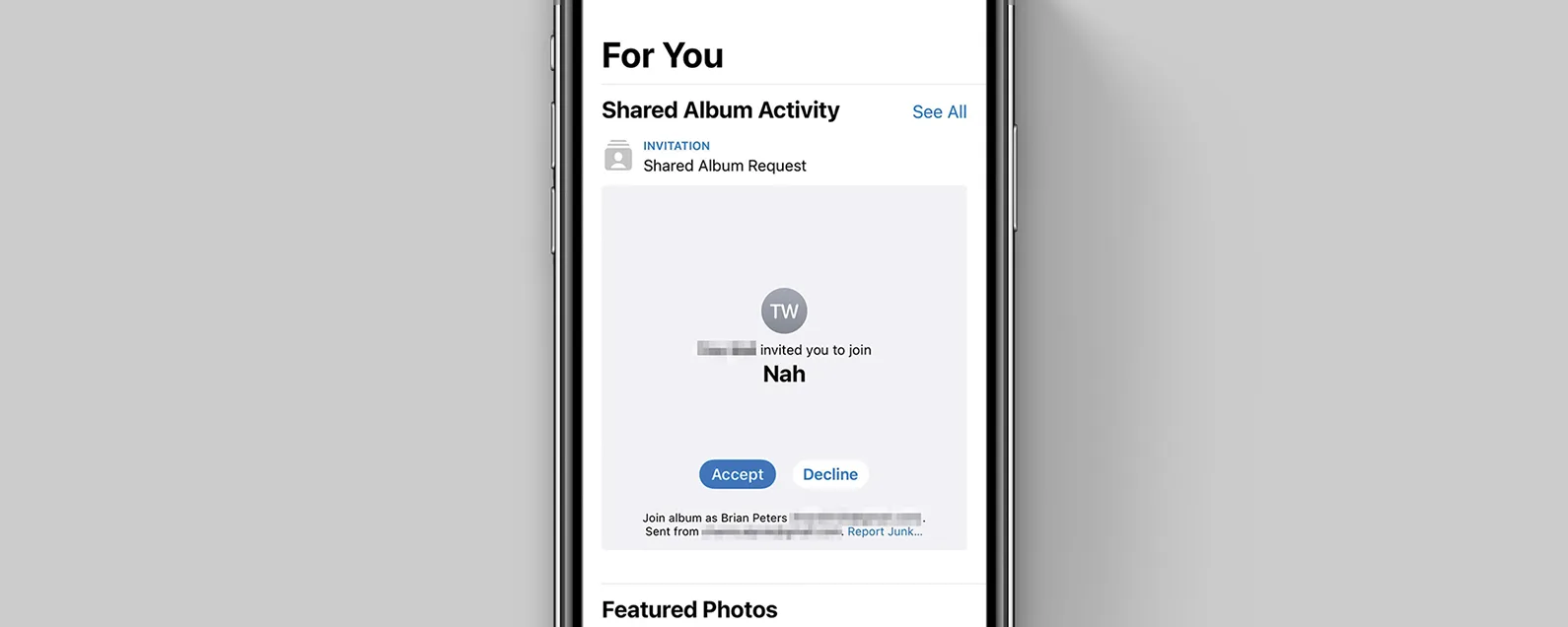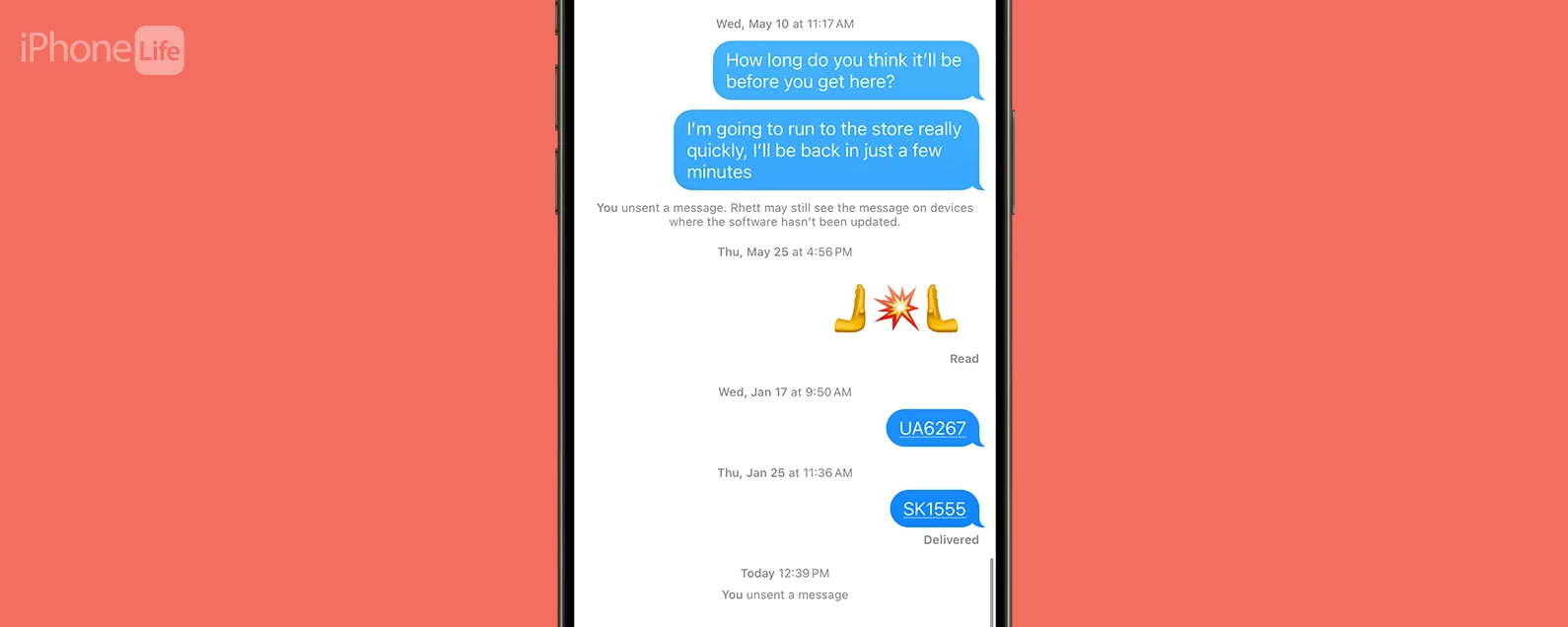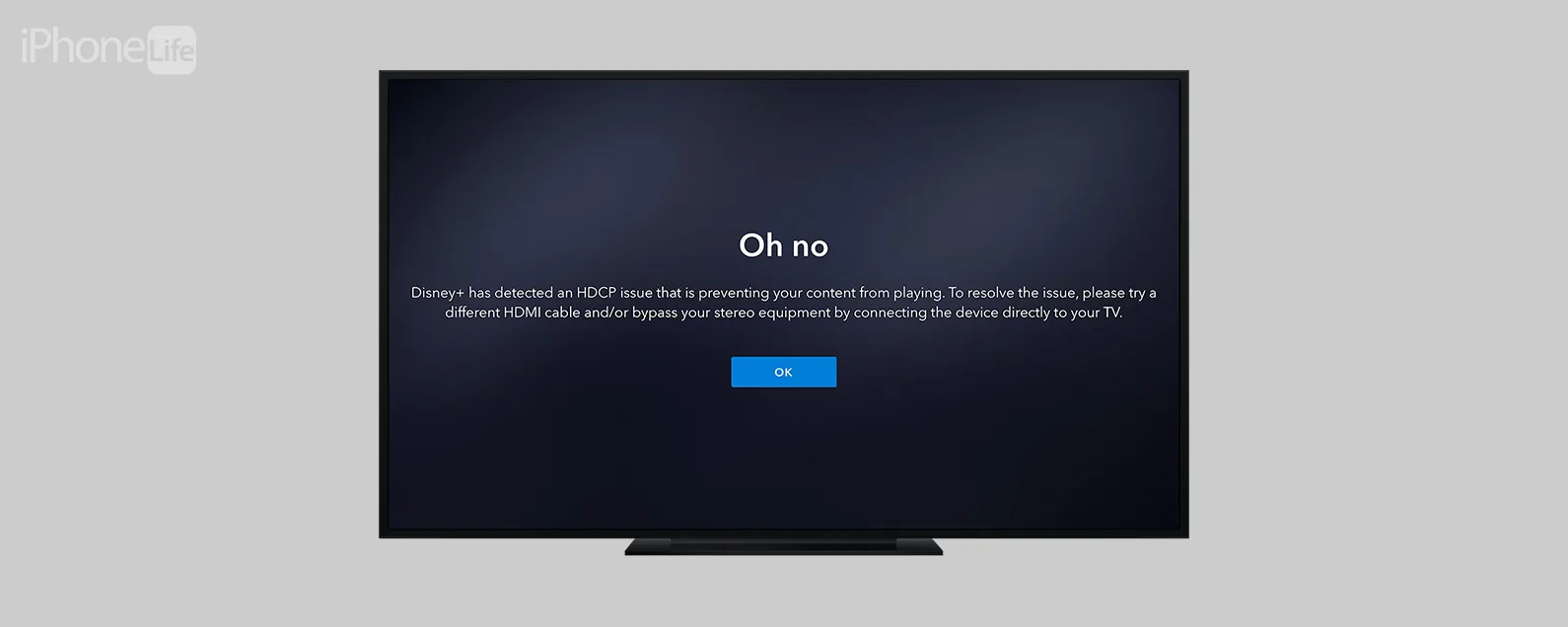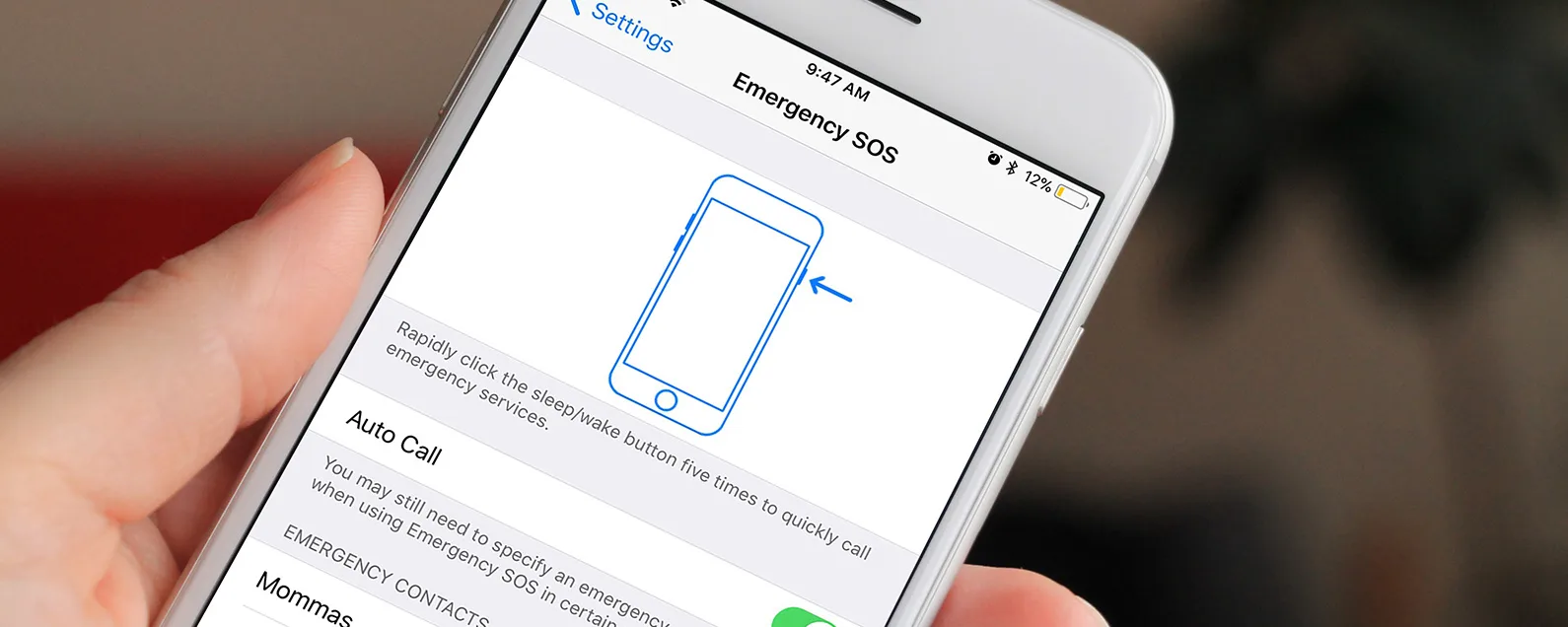要知道什么
- Apple TV App Store 可以在 Apple TV 4K 或更高版本上找到。
- 了解如何通过 App Store 在 Apple TV 上下载应用程序。
- 了解如何在不下载应用程序的情况下观看节目或电影,即使是在第三代 Apple TV 或更早版本上也是如此。
您是否知道可以像在 iPhone 和 iPad 上一样向 Apple TV 添加应用程序?我将帮助您了解在哪里可以找到 Apple TV App Store,以及如何下载已消失的应用程序或发现新应用程序。如果您的旧型号没有 App Store 或者不想下载新应用程序,我还将解释一个简单的解决方法。
如何在 Apple TV 上下载应用程序(下载免费和付费应用程序)
无论您是追求健身、运动、、食谱,甚至购物应用程序,App Store 中总有一款适合您!要在 Apple TV 上下载应用程序,请导航至 App Store,找到所需的应用程序,然后单击“下载”。问题是,如果你想知道如何在 Apple TV 第 3 代或更早版本上安装应用程序,你只能使用预装的应用程序。如果您拥有 Apple TV 4K 或更新版本,则可以访问 App Store,并可以从数千个免费或付费应用程序中获取应用程序,就像在 iPhone 或 iPad 上一样。找出来。
现在,让我们深入探讨将 Apple TV 应用添加到设备的不同方法。
1. 导航至 Apple TV 应用商店。
有两种方法可以在 Apple TV 上访问 App Store。如果你有一个,最简单的方法是按 Siri 按钮并说“打开 App Store”。但这并不能帮助您回答常见问题“Apple TV 上的 App Store 在哪里?”要使用遥控器在 Apple TV 上查找应用程序商店:
- 单击后退Apple TV 遥控器上的 按钮可转到主屏幕(如果您尚未到达主屏幕)。
 图片来自Apple.com
图片来自Apple.com - 在应用程序中向下滚动,直到看到应用商店图标;单击它。
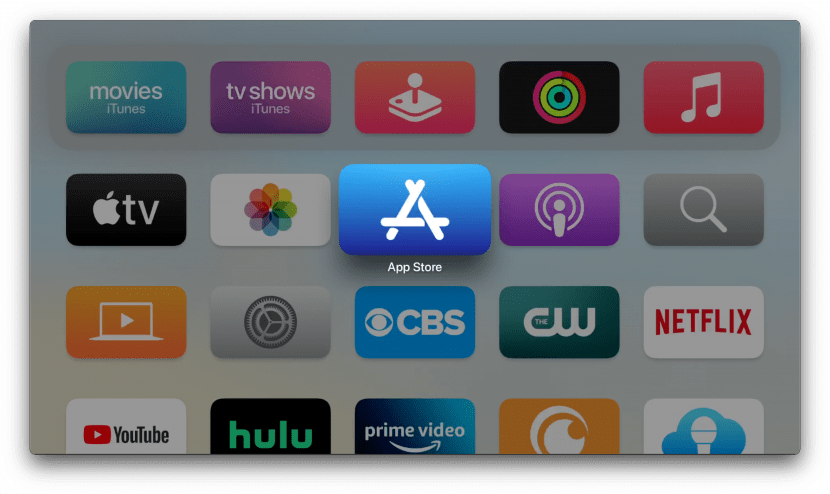
如果您在 Apple TV 上看不到 App Store,该怎么办?
您的 Apple TV 上没有 App Store?您仍然可以观看第三方应用程序的内容!如果执行上述步骤后没有看到 App Store,则您可能拥有第三代 Apple TV 或更早版本。 Apple TV 第 3 代或更早版本上没有 App Store,因此主屏幕上没有 App Store。我们建议您尝试使用,绕过下载应用程序的需要。
2. 检查您是否已下载所需的应用程序。
打开 App Store 后,您将有几个不同的选项来查找您想要下载的应用程序。我建议您首先检查您最近购买的内容,以查找是否有任何丢失的应用程序,例如,您的 Hulu 应用程序是否从 Apple TV 中消失了。以下是查看您现有的购买和下载的方法:
- 您将能够通过单击找到您的应用程序,包括最近购买和更新的应用程序已购买标签在 App Store 应用程序的顶部菜单中。
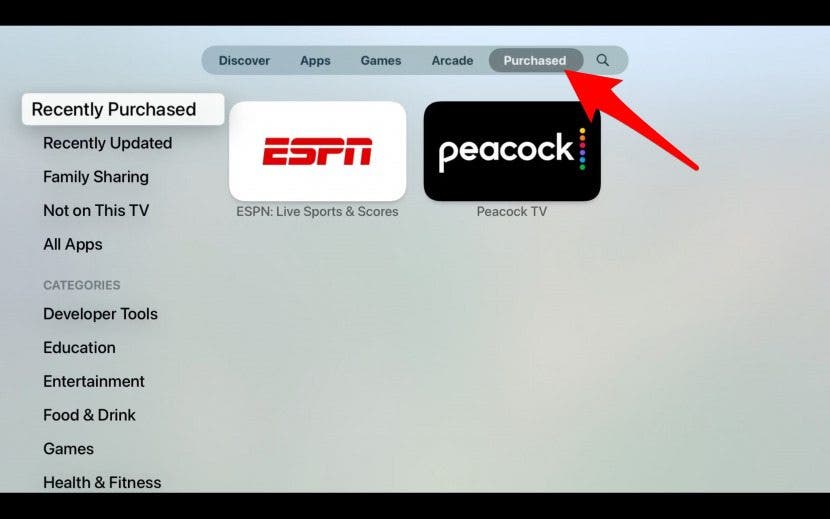
- 根据您购买或下载的应用程序数量,您可能会首先看到您的最近购买的应用程序,但您可以选择最近上传、家庭、共享、不在这台电视上或所有应用程序查看更多选项。您还可以选择不同的类别来查看这些类别中的相关应用程序。
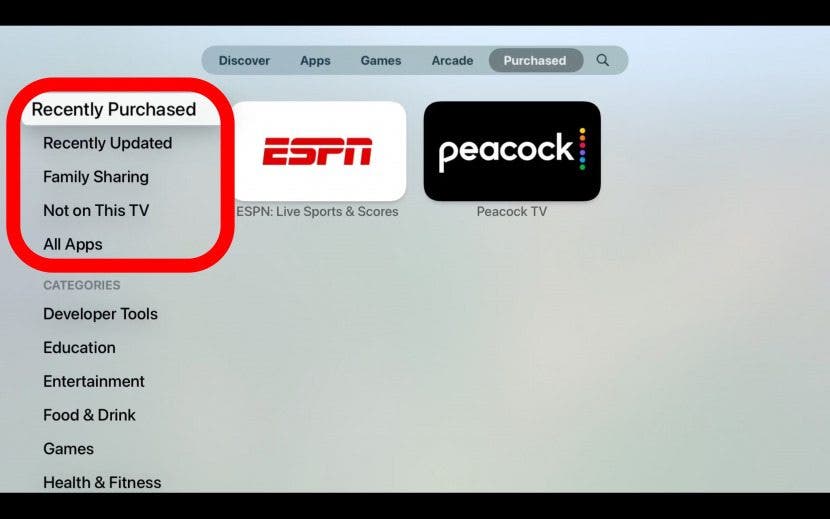
如果您无意中看到自己购买的东西,请了解。
3. 在 Apple TV 的“应用程序”选项卡中查找新应用程序。
如果您没有任何特定的应用程序,并且想探索您的选择(我强烈推荐),请尝试以下操作:
- 单击应用程序选项卡在应用程序商店菜单中。
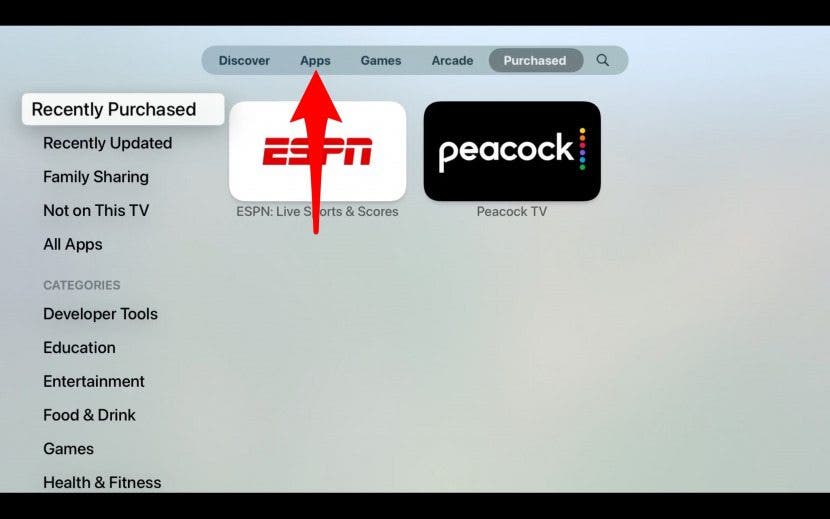
- 向下滚动到类别。浏览孩子们,消息,食品和饮料应用程序或任何引起您兴趣的内容。您还可以点击游戏或者发现选项卡可查看当前热门免费和最高薪目前可用的应用程序。
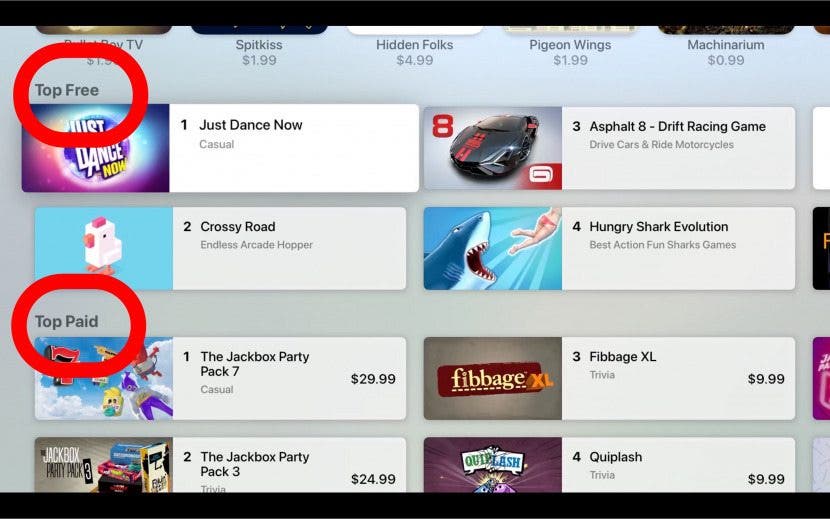
不要忘记订阅我们的免费有关更多 Apple TV 提示的时事通讯!
4. 在 Apple TV 上执行常规搜索以查找可用的应用程序。
如果您确切知道要查找或下载哪个应用程序,可以搜索它:
- 单击搜索图标在右侧。

- 从这里,您将能够使用 Apple TV 遥控器上的触控板左右滚动,点按字母拼出您要查找的应用程序。您还可以选择或者按 Siri 遥控器上的麦克风图标并进行语音搜索。如果您遇到问题。

- 该应用程序出现在选项中后,单击它。
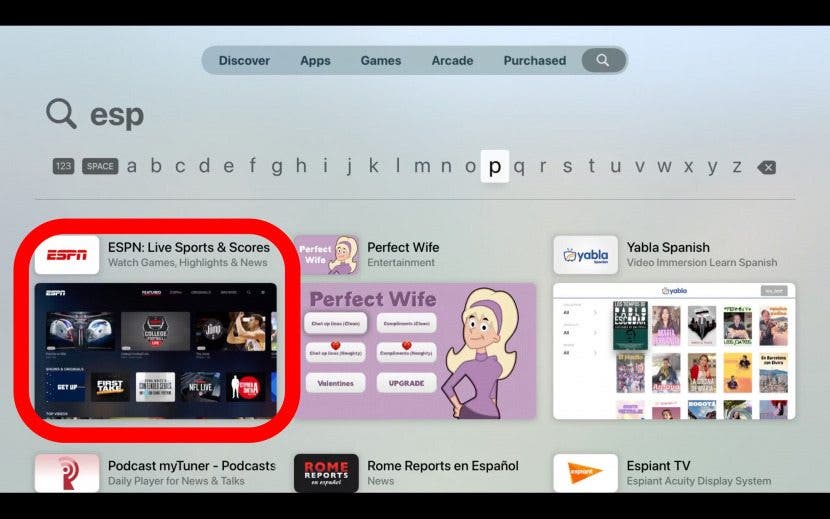
5. 下载/添加应用程序到 Apple TV。
找到想要在 Apple TV 上安装的应用程序后,您就可以下载并开始使用它们了。下载 Apple TV 应用程序的方法如下:
- 选择应用程序后,您将看到应用程序说明和价格。如果您决定要下载该应用程序,请单击买。如果该应用程序是免费的,请单击得到。系统可能会要求您输入 Apple ID 密码才能完成此过程。,在继续之前请考虑这样做。
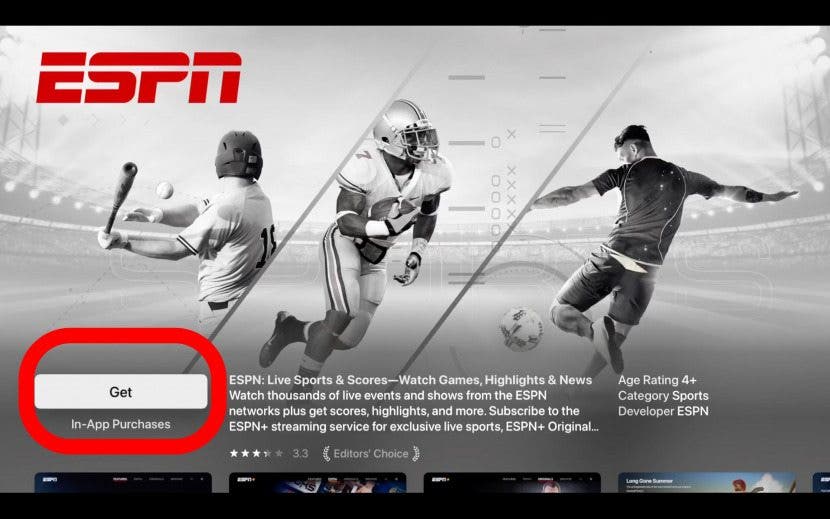
- 下载应用程序后,单击打开打开应用程序。

现在您知道如何将应用程序添加到具有 App Store 的 Apple TV 上。 Apple TV 应用程序下载将显示在您的主屏幕上。如果您习惯使用 Chromecast 进行流式传输,这里是设置 Chromecast 的最佳方法。接下来,学习如何!